
Информатика для менеджеров
..pdfМинистерство науки и высшего образования Российской Федерации
Федеральное государственное бюджетное образовательное учреждение высшего образования
«ТОМСКИЙ ГОСУДАРСТВЕННЫЙ УНИВЕРСИТЕТ СИСТЕМ УПРАВЛЕНИЯ И РАДИОЭЛЕКТРОНИКИ» (ТУСУР)
Кафедра автоматизации обработки информации (АОИ)
ИНФОРМАТИКА ДЛЯ МЕНЕДЖЕРОВ
Методические указания к лабораторным работам и организации самостоятельной работы
для студентов направления «Государственное и муниципальное управление»
(уровень бакалавриата)
2018
2
Потахова Ирина Владимировна
Информатика для менеджеров: Методические указания к лабораторным работам и организации самостоятельной работы для студентов направления «Государственное и муниципальное управление» (уровень бакалавриата) / И.В. Потахова. – Томск, 2018. – 50 с.
© Томский государственный университет систем управления и радиоэлектроники, 2018 © Потахова И.В., 2018
3
Оглавление |
|
1.Введение ...................................................................................................... |
4 |
2. Методические указания по проведению лабораторных работ.......... |
5 |
2.1.Общие положения .............................................................................. |
5 |
2.2.Лабораторная работа «Интегрированная среда VBA. Создание |
|
диалоговых окон» .......................................................................................... |
5 |
2.3.Лабораторная работа «Создание макросов Word»........................ |
11 |
2.4.Лабораторная работа «Создание макросов Excel»........................ |
17 |
2.5.Лабораторная работа «Основы программирования в VBA»........ |
22 |
2.6.Лабораторная работа «Строки VBA» ............................................. |
28 |
2.7.Лабораторная работа «Массивы в VBA» ....................................... |
32 |
2.8.Лабораторная работа «Создание собственных функций рабочего |
|
листа»............................................................................................................ |
35 |
2.9.Лабораторная работа «Работа с внешними файлами» .................. |
38 |
3 Методические указания для организации самостоятельной работы ... |
47 |
3.1 Общие положения ............................................................................ |
47 |
3.3 Самостоятельное изучение тем теоретической части курса ........ |
48 |
4 Рекомендуемые источники ...................................................................... |
50 |
4
1. ВВЕДЕНИЕ
Лабораторные работы выполняются в рамках курса «Информатика для менеджеров», предусматривающего изучение языка высокого уров-
ня. В работах рассматриваются вопросы создания простых приложе-
ний, выполненных в среде разработки Visual Basic.
Работы рекомендуется выполнять в порядке их следования. В каж-
дой работе предусмотрено обязательное выполнение индивидуального задания. В ходе выполнения лабораторных работ студенты изучают ин-
тегрированную среду разработки приложений, приобретают навыки построения интерфейса соответствующих приложений, знакомятся с основными элементами управления, принципами формирования про-
граммного кода.
По выполненным лабораторным работам студент отчитывается пе-
ред преподавателем. Отчет студента должен быть представлен выпол-
ненными программами и отчетом с пояснениями по ходу их выполне-
ния.
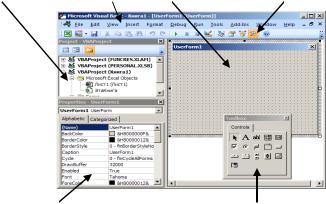
5
2. МЕТОДИЧЕСКИЕ УКАЗАНИЯ ПО ПРОВЕДЕНИЮ ЛАБОРАТОРНЫХ РАБОТ
2.1.Общие положения
Основными целями лабораторных работ являются: закрепление
теоретического материала, посредством решения индивидуальных задач; интерпретация полученных результатов.
Основной формой проведения лабораторных работ является решение задач с использованием средств вычислительной техники (Windows, MS Word, MS Excel)
Контроль формирования компетенций осуществляется посредством индивидуальной и (или) групповой защиты отчетов по лабораторным работам и (или) опроса студентов по вопросам, образующим тематическое наполнение каждого из заданий. По итогам или в ходе защиты отчетов (опроса) производится разбор типичных трудностей и ошибок, допущенных студентами в ходе выполнения заданий.
2.2. Лабораторная работа «Интегрированная среда VBA. Создание диалоговых окон»
Цель работы: приобретение первичных навыков создания прило-
жения Visual Basic for Application (VBA).
Форма проведения: выполнение индивидуального задания. Форма отчетности: выполнение теста, защита отчета.
1. Среда разработки Visual Basic
Рабочая среда VBA называется интегрированной средой разработ-
ки или IDE (Integrated Development Environment) (рис. 2.1).
Окно проГлавное меню |
Форма |
Панель инструментов |
екта |
|
|
Окно свойств |
Панель элементов |
Рис.2.1 Интегрированная среда разработки

6
Элементы IDE:
 Главное меню (рис.2.1) содержит полный перечень команд среды разработки VBA.
Главное меню (рис.2.1) содержит полный перечень команд среды разработки VBA.
 Панель инструментов (рис.2.2) предоставляет быстрый доступ к наиболее часто используемым командам. Отображается панель инструментов на экране после выполнения команды главного меню
Панель инструментов (рис.2.2) предоставляет быстрый доступ к наиболее часто используемым командам. Отображается панель инструментов на экране после выполнения команды главного меню
ViewToolbarsStandart.
Переход |
в окно |
|
|
|
Окно проекта |
|||
Excel |
|
|
|
|
|
|
|
|
Сохранить |
про- |
Прерывание |
про- |
|
||||
ект |
|
граммы |
|
|
|
|||
|
|
|
|
|||||
|
|
Запуск |
програм- |
|
|
|
||
|
|
мы |
|
|
|
|
|
|
|
|
|
|
|
|
|
|
|
|
|
|
|
|
|
|
|
|
|
|
|
|
|
|
|
|
|
|
|
|
|
|
|
|
|
|
|
|
|
|
|
|
Окно свойств |
||
|
|
|
|
|
|
|||
Добавить |
|
|
|
|
проПанель эле- |
|||
форму, модуль, Завершение |
||||||||
процедуру |
|
|
граммы |
|
|
ментов |
||
Рис.2.2 Панель инструментов Visual Basic
Панель элементов Toolbox (рис.2.3) содержит объекты, которые размещаются на формах в разрабатываемых приложениях. Такие элементы называются элементами управления. Отображается панель элементов на экране после выполнения команды главного меню
ViewToolbox.
Окно проекта отображается на экране после выполнения команды главного меню ViewProject Explorer. Проект – это набор файлов, используемых для построения приложения. В окне проекта отображаются все элементы программы: формы, модули, классы и т.д.
Окно свойств отображается на экране после выполнения команды главного меню ViewPropoties Window.В этом окне приводится список свойств, относящихся к выделенному объекту. Набор свойств зависит от типа элемента управления. Список свойств состоит из двух столбцов: в первом перечислены названия свойств, во втором – их значения.
Форма. Окно формы является главным элементом приложения. На форме размещаются требуемые элементы управления. Чтобы отобразить форму в окне конструктора форм достаточно выполнить двойной щелчок мыши по ее значку (имени) в окне проекта.
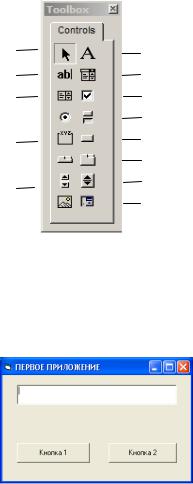
7
Выделить объ- |
|
|
Надпись |
||
|
|
|
|
|
|
Текстовое поле |
|
|
Комбинированное |
||
Список |
|
|
Флажок |
||
Переключатель |
|
|
Выключатель |
||
|
|
||||
|
|
|
|||
Рамка |
|
|
Кнопка |
||
|
|
|
|
|
Набор страниц |
Набор вкладок |
|
|
|||
|
|
|
|||
Полоса прокрутки |
|
|
Счетчик |
||
|
|
|
|||
Рисунок |
|
|
|
RefEdit |
|
|
|
|
|
||
Рис.2.3 Панель инструментов ToolBox
Задание 1
1.Запустите программу Excel и выполните команду Alt-F11.
2.Поместите на форме элемент управление «Текстовое поле» два элемента «Кнопка». С помощью мыши измените размеры элементов и разместите их на форме, как показано на рис. 2.4.
Рис.2.4 Форма первого приложения 3. Для созданных объектов в окне свойств установите следующие
значения свойств:
Объект |
Свойство |
Значение |
Форма |
Caption |
Первое приложение |
Текстовое поле |
Text |
(пустое поле) |
Кнопка 1 |
Caption |
Кнопка 1 |
Кнопка 2 |
Caption |
Кнопка 2 |

8
Обратите внимание, что в окне свойств отображаются свойства выделенного объекта!!!
4. Дважды щелкните по кнопке «Кнопка 1». Откроется окно редактора кода (рис.1.6), в котором записывается программный код при-
ложения. Введите между строками Private Sub CommandButton1_Click()
и End Sub следующий код:
Text1.Text = '' Произошло событие Enter для кнопки 1!''
Процедура обработки события должна выглядеть так, как показано на рис. 2.5.
Имя объекта |
Имя события |
Рис.2.5 Окно редактора кода
Код приложения VBA делится на более мелкие блоки, называемые процедурами (Procedure). Процедура обработки события – это код, который выполняется, если происходит событие, например, щелчок кнопкой мыши по выделенному элементу. Имя процедуры составляется из имени объекта и имени события, разделенных символом подчеркивания
«_».
Первая строка программного кода CommandButton1_Click() определяет тип процедуры и имя процедуры. Последняя строка End Sub сообщает VBA о том, что выполнение процедуры пора завершить. Чтобы перейти к нужной процедуре любого объекта, нужно выбрать объект и событие в левом и правом полях со списком окна редактора кода
(рис.2.6).
Для обращения к свойствам объекта используется следующий синтаксис:
[Форма.]Имя_объекта.Свойство =Значение
Имя формы указывать необязательно, если обращаются к элементу, принадлежащему этой форме.
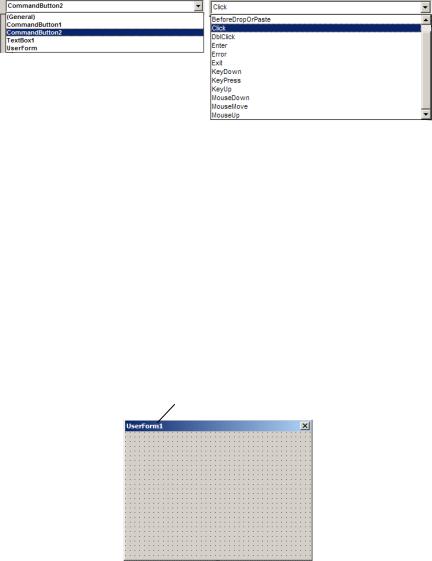
9
Рис. 2.6 Выбор процедуры
5.Самостоятельно определите код процедуры события нажатия кнопки 2.
6.Чтобы выполнить приложение, нажмите кнопку Start (запуск программы) панели инструментов. Нажмите поочередно кнопки на форме. Проследите за состоянием текстового поля.
7.Завершите работу приложения кнопкой End (завершение программы) на панели инструментов.
2 Форма, свойства форм.
Форма – это визуальная основа приложений VBA. Любое приложение, выводящее информацию на экран, построено на основе формы того или иного типа. Форма представляет собой окно, в котором размещены различные элементы управления (рис 2.7). Форма появляется на экране при выполнении команды главного меню VBА
Insert UserForm.
Заголовок окна
Рис.2.7 Объект – форма

10
Свойства формы
Свойства формы, как и любого объекта, помещенного на форму, определяют внешний вид и его положение.
BackColor |
определяет цвет фона для формы. |
BorderStyle |
определяет особенности границы, окружающей |
|
форму. |
Caption |
название формы, выводимое в строке заголовка ок- |
|
на. |
ForeColor |
определяет цвет текста, выводимого на форме. |
Height |
определяет высоту формы. |
Left |
определяет расстояние формы от левого края экра- |
|
на. |
Name |
определяет имя объекта. Рекомендуется присваи- |
|
вать форме содержательное имя и снабдить его |
|
префиксом frm. |
Top |
определяет расстояние формы от верхнего края эк- |
|
рана. |
Width |
определяет ширину формы. |
Задание 2.
1.Добавьте форму.
2.Изменяя различные свойства формы, запустите программу.
3.Сделайте выводы: как изменяется внешний вид формы.
3 Программная настройка свойств формы
Значение многих свойств можно задавать как в режиме конструирования, так и в режиме выполнения. Некоторые свойства можно определять только в режиме конструирования, некоторые – только в режиме выполнения. Свойства, доступные только в режиме выполнения, не отображаются в окне свойств в режиме конструирования.
Задание 3
1.Создайте новую форму. Свойство Name определите значением frmForm1. Свойству Caption присвойте значение Привет.
2.Дважды щелкните на элементе-кнопке, чтобы разместить на форме кнопку. Задайте свойству Name кнопки значение cmdHello, а свойству Caption – значение &Hello.
